テーブルの管理:プロセス
## 概要
[プロセス](/ja/manual/advanced-operations-process)機能を使うことで、稟議申請などで用いられる承認ワークフロー機能を実現します。プロセス管理用のボタン設定、入力検証、ステータスごとの条件、ボタン表示有無のアクセス制御、自動採番、ボタン押下時の通知を設定することができます。
具体的な使用方法については以下をご参照ください。
[FAQ:稟議申請などのワークフロー(承認プロセス)をプロセス機能で実現する](faq-process-workflow)
[応用編:プロセスと状況による制御](advanced-operations-process)
[テーブルの管理:状況による制御](status-control)
## 前提条件
- この操作を実行するユーザは、サイトの管理権限が必要です。
## 操作手順
### プロセス設定画面を呼び出す
1. プロセスを設定したいテーブルを開きます。
1. ナビゲーションメニューで「管理」-[テーブルの管理](/ja/manual/table-management)をクリックします。
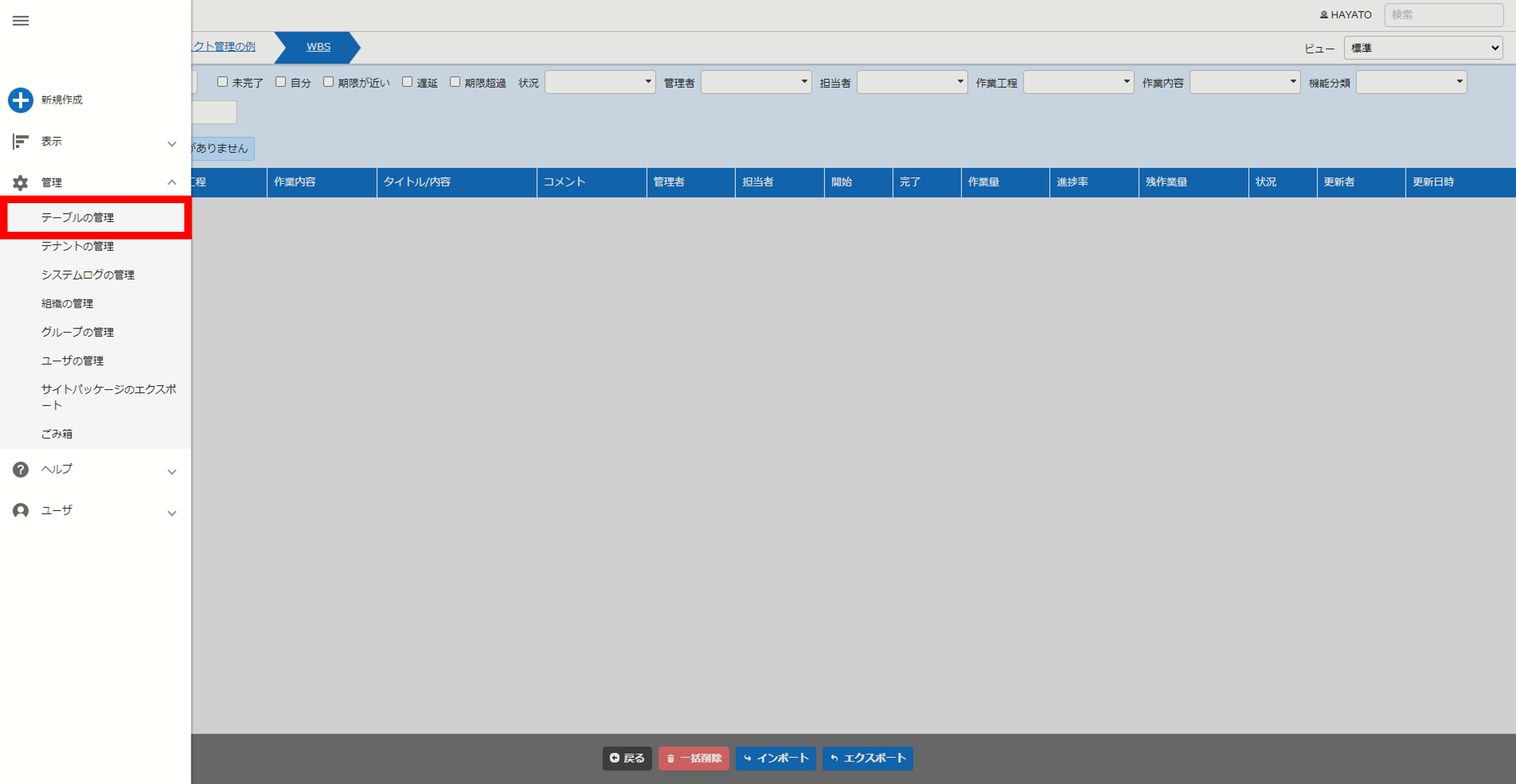
1. [プロセス](/ja/manual/advanced-operations-process)タブをクリックします。
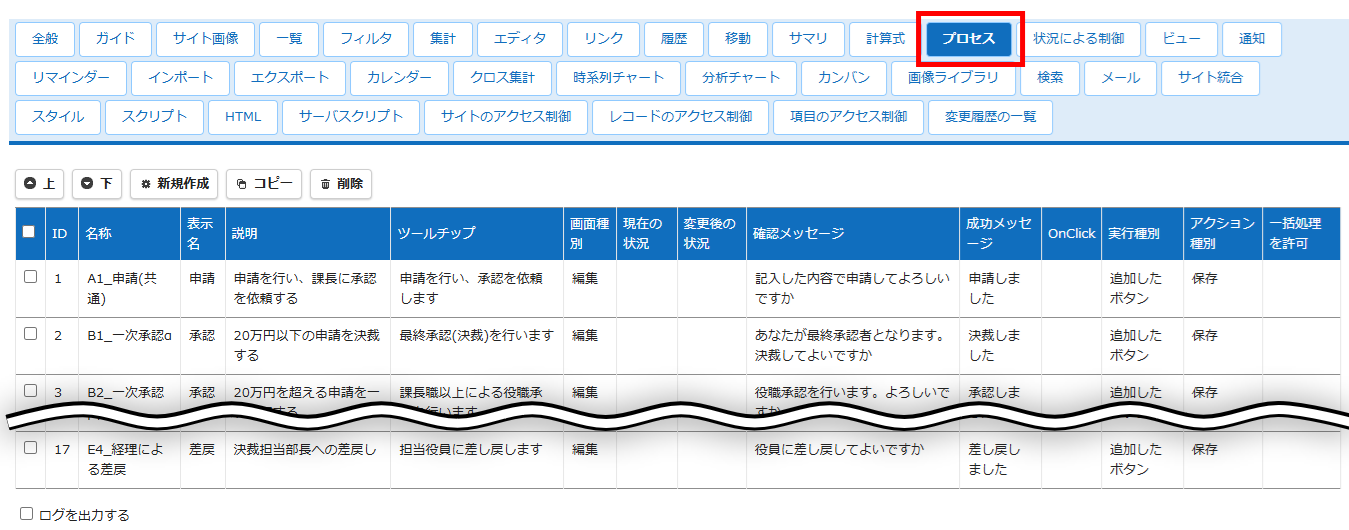
### プロセスを設定する
プロセス管理は様々な機能を備えています。詳細は下記をご参照ください。
[テーブルの管理:プロセス管理:共通設定・全般タブ](process-general)
[テーブルの管理:プロセス管理:入力検証タブ](process-data-validation)
[テーブルの管理:プロセス管理:条件タブ](process-condition)
[テーブルの管理:プロセス管理:アクセス制御タブ](process-access-controls)
[テーブルの管理:プロセス管理:データの変更タブ](process-data-update)
[テーブルの管理:プロセス管理:自動採番タブ](process-autonumber)
[テーブルの管理:プロセス管理:通知タブ](process-notification)

### プロセス実行中の操作
プロセスを設定することで、レコードのフッターにボタンが追加されます。

ボタンをクリックすると、プロセス設定に従い処理されます。
## 制限事項
- 「一括処理を許可」をチェックONにしても[入力必須](/ja/manual/table-management-required)以外の[入力検証](/ja/manual/table-management-validation)を指定している場合、一括処理は利用できません。
- 実行種別が「作成または更新ボタン」を選択した場合、[入力検証](/ja/manual/table-management-validation)は機能しません。
- OnClickにスクリプトを設定する場合、「アクション種別」の「保存」、「ポストバック」は機能しません。
- [一覧のヘッダメニューでフィルタを使用する](/ja/manual/table-management-filter-use-grid-header-filters)を有効化している場合、[プロセス](/ja/manual/advanced-operations-process)の一括処理用の画面上で、ヘッダにマウスオーバーすると[フィルタ](/ja/manual/table-record-search)項目が表示されますが、フィルタとして機能しません。
## 対応バージョン
|対応バージョン|内容|
|:--|:--|
|1.4.10.0 以降|変更種別に値の関数操作を追加<br>メール通知の宛先にCc、Bccを追加|
|1.4.11.0 以降|実行種別に追加したボタン/作成・更新を追加<br>共通設定・全般タブにアイコンを追加|
## 関連情報
<div id="ManualList"><ul><li><a href="/ja/manual/table-record-search">テーブル機能:レコードの検索(フィルタ)</a><span>2024/09/12 up</span></li></ul></article>
<ul><li><a href="/ja/manual/table-management">テーブルの管理</a><span>2025/12/09 up</span></li></ul></article>
<ul><li><a href="/ja/manual/table-management-required">テーブルの管理:エディタ:項目の詳細設定:入力必須</a><span>2024/12/19 up</span></li>
<li><a href="/ja/manual/table-management-choice-json">テーブルの管理:エディタ:項目の詳細設定:選択肢一覧:フィルタ、ソート、表示フォーマット</a><span>2024/11/12 up</span></li>
<li><a href="/ja/manual/table-management-validation">テーブルの管理:エディタ:項目の詳細設定:入力検証</a><span>2024/04/09 up</span></li></ul></article>
<ul><li><a href="/ja/manual/table-management-filter">テーブルの管理:フィルタ</a><span>2023/05/12 up</span></li>
<li><a href="/ja/manual/table-management-filter-use-grid-header-filters">テーブルの管理:フィルタ:一覧のヘッダメニューでフィルタを使用する</a><span>2024/07/12 up</span></li></ul></article>
<ul><li><a href="/ja/manual/process-general">テーブルの管理:プロセス管理:共通設定・全般タブ</a><span>2025/12/09 up</span></li>
<li><a href="/ja/manual/process-data-validation">テーブルの管理:プロセス管理:入力検証タブ</a><span>2025/10/29 up</span></li>
<li><a href="/ja/manual/process-condition">テーブルの管理:プロセス管理:条件タブ</a><span>2025/10/29 up</span></li>
<li><a href="/ja/manual/process-access-controls">テーブルの管理:プロセス管理:アクセス制御タブ</a><span>2025/10/29 up</span></li>
<li><a href="/ja/manual/process-data-update">テーブルの管理:プロセス管理:データの変更タブ</a><span>2025/10/29 up</span></li>
<li><a href="/ja/manual/process-autonumber">テーブルの管理:プロセス管理:自動採番タブ</a><span>2025/10/29 up</span></li>
<li><a href="/ja/manual/process-notification">テーブルの管理:プロセス管理:通知タブ</a><span>2025/10/29 up</span></li></ul></article>
<ul><li><a href="/ja/manual/advanced-operations-link">応用編:リンク</a><span>2024/07/08 up</span></li>
<li><a href="/ja/manual/advanced-operations-process">応用編:プロセスと状況による制御</a><span>2023/08/25 up</span></li></ul></article>
<ul><li><a href="/ja/manual/faq-condition-mode-range">FAQ:プロセスなどの条件タブで数値や日付の条件を範囲指定したい</a><span>2024/05/29 up</span></li>
<li><a href="/ja/manual/faq-process-comment-required">FAQ:更新時に必ずコメントを入力させたい</a><span>2024/07/12 up</span></li></ul></article>
<ul><li><a href="/ja/manual/faq-process-workflow">FAQ:稟議申請などのワークフロー(承認プロセス)をプロセス機能で実現する</a><span>2024/07/12 up</span></li></ul></article></div><input id="SearchTextHidden" type="hidden" value="" />

